
Lorsque les conditions prédéfinies sont remplies, ouvrez le menu de démarrage de Windows 10, qui peut accueillir tous les éléments corrigés. Vous pouvez essayer d'entrer en mode plein écran pour que le menu Démarrer s'agrandisse.
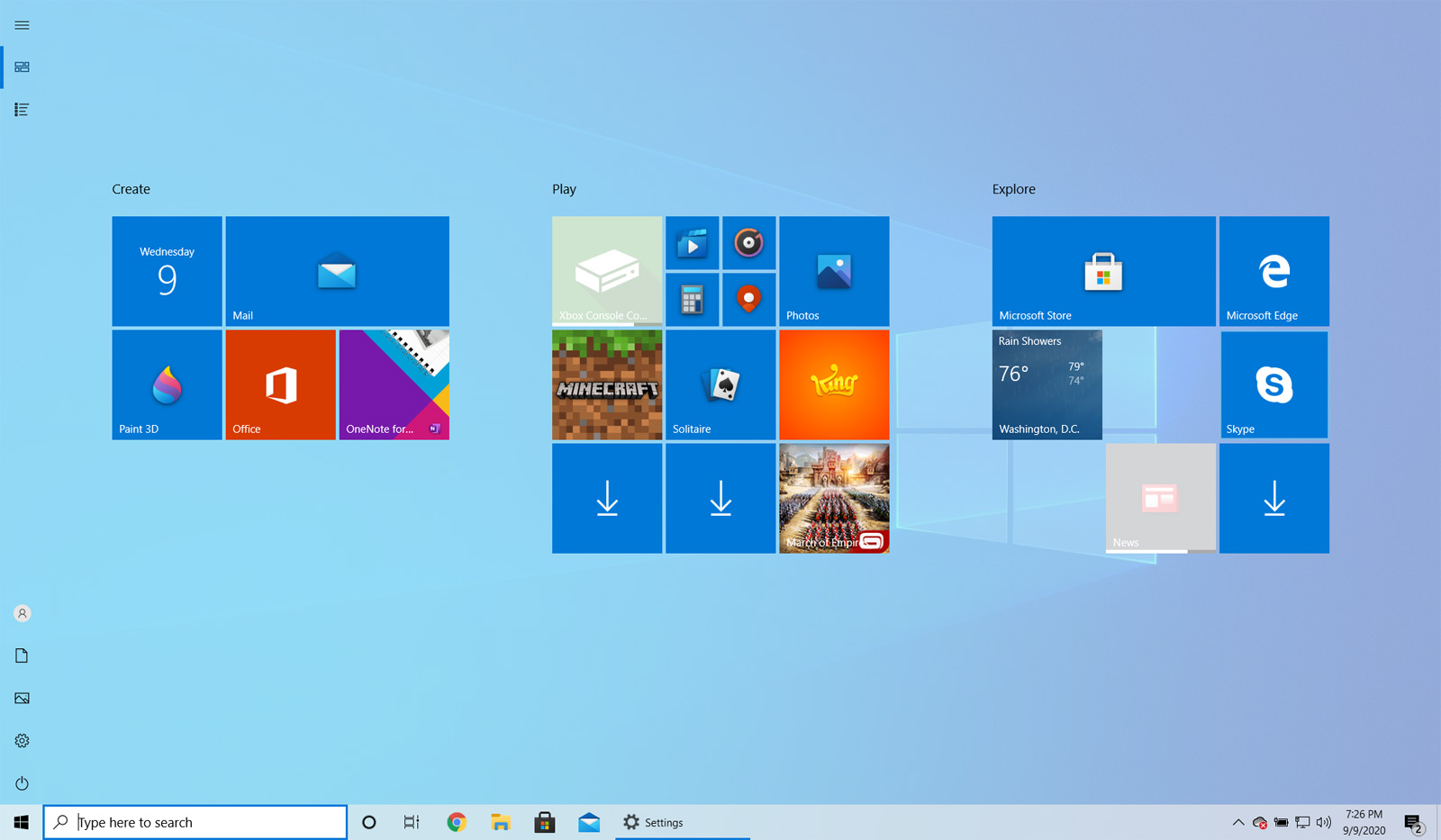
Lorsque le mode plein écran est activé, l'écran de démarrage occupe tout le bureau, offrant plus d'espace pour épingler les applications, et vos vignettes animées deviennent plus grandes.
Pour activer le mode de démarrage plein écran, suivez ces étapes :
Cliquez sur "Paramètres" dans le menu "Démarrer" pour ouvrir les paramètres de Windows 10.
Après avoir ouvert les paramètres, cliquez sur Personnalisation, puis cliquez sur Démarrer.
Dans les paramètres de démarrage, recherchez un paramètre appelé « Utiliser Démarrer en plein écran » et cliquez sur le bouton bascule pour activer cette fonctionnalité, comme indiqué ci-dessous.
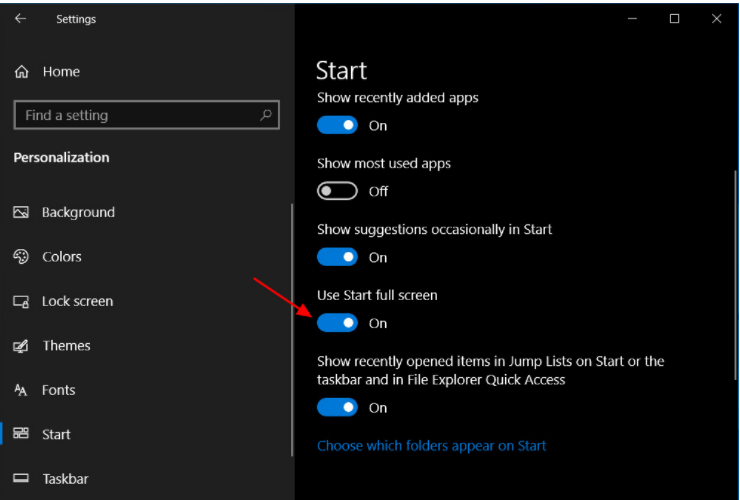
Vous pouvez désactiver les paramètres de démarrage maintenant.
Maintenant que vous avez activé le mode plein écran Démarrer, lorsque vous cliquez sur le bouton Démarrer, le menu "Démarrer" apparaîtra en plein écran et couvrira tout le bureau.
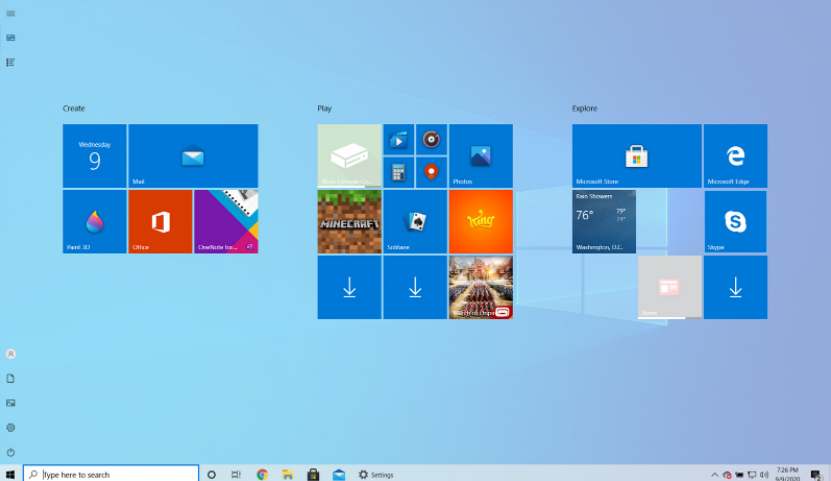
Lorsque vous utilisez Démarrer en mode plein écran, vous pouvez appuyer à tout moment sur la touche Échap de votre clavier ou cliquer sur un autre programme ou écran pour fermer le menu Démarrer.
Si vous souhaitez désactiver le démarrage en mode plein écran, suivez simplement à nouveau ces étapes, mais cette fois, vous ne pourrez pas démarrer le paramètre plein écran.
Ce qui précède est le contenu détaillé de. pour plus d'informations, suivez d'autres articles connexes sur le site Web de PHP en chinois!
 Quel fichier est une ressource ?
Quel fichier est une ressource ?
 Comment définir un arrêt programmé dans UOS
Comment définir un arrêt programmé dans UOS
 Springcloud cinq composants principaux
Springcloud cinq composants principaux
 Le rôle de la fonction mathématique en langage C
Le rôle de la fonction mathématique en langage C
 Que signifie le wifi désactivé ?
Que signifie le wifi désactivé ?
 Jailbreak iPhone 4
Jailbreak iPhone 4
 La différence entre les fonctions fléchées et les fonctions ordinaires
La différence entre les fonctions fléchées et les fonctions ordinaires
 Comment ignorer la connexion à Internet après le démarrage de Windows 11
Comment ignorer la connexion à Internet après le démarrage de Windows 11